FL Studio Linux - 簡単にインストールする方法
2分。 読んだ
上で公開
MSPoweruser の編集チームの維持にどのように貢献できるかについては、開示ページをお読みください。 続きを読む
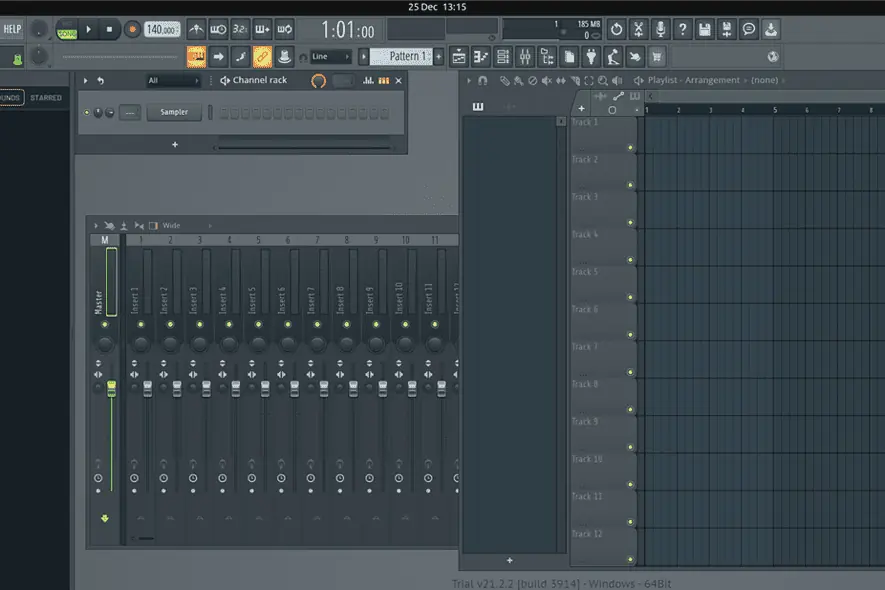
イマジンラインソフトウェアNV 専用の FL Studio Linux バージョンはまだリリースされていません。ただし、スナップを使用してシステムにインストールできます。このスナップ パッケージの名前は「フリスタジオ” を使用して実行します。 ワイン 互換性レイヤー。
このガイドでは、Linux に FL Studio をインストールしてセットアップする最も簡単な方法を説明します。じゃ、行こう!
Linux に FL Studio をインストールするには?
1. パッケージを更新する
まず、プレス CTRL + ALT + T ターミナルを開きます。次に、「」と入力します。sudo apt update」とヒット 入力します システムパッケージを更新します。
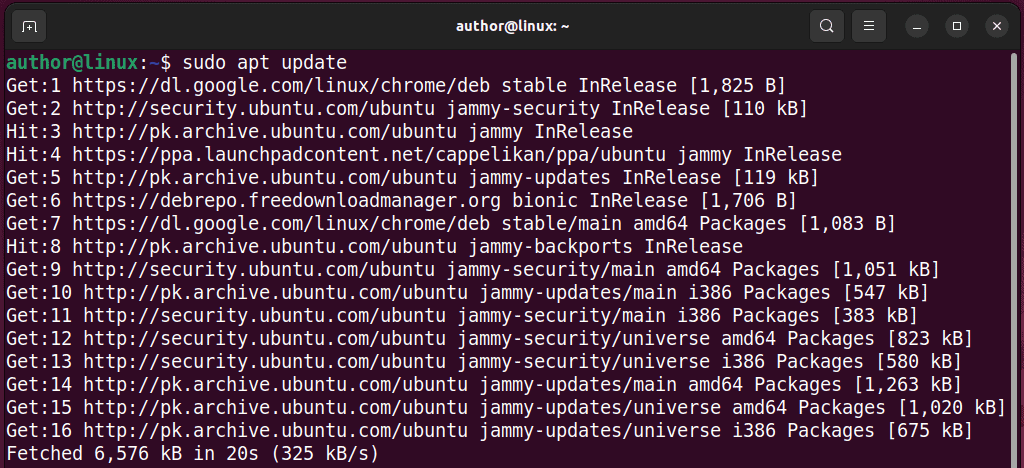
2.snadをインストールする
次のステップは、「」を使用して Linux に snapd をインストールすることです。sudo apt install snapd」コマンド。
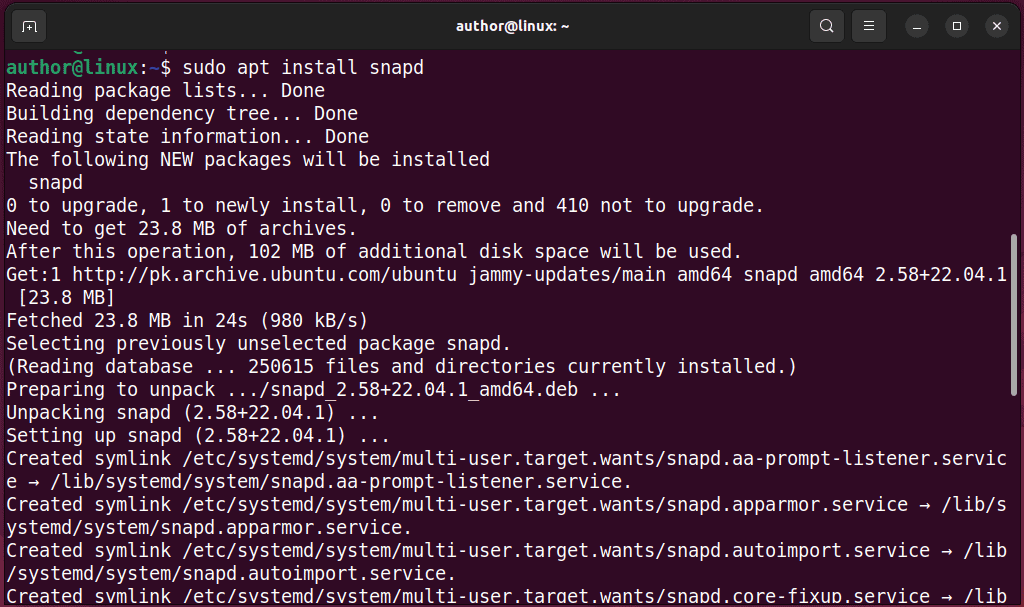
3. FL Studioをインストールする
FL Studio をインストールするには、「sudo snap install flstudio –candidateターミナルで「」コマンドを実行します。

4. FL Studioのセットアップ
に切り替える アクティビティ メニューをクリックして「」と入力します。FLスタジオ」をクリックしてセットアップを開始します。
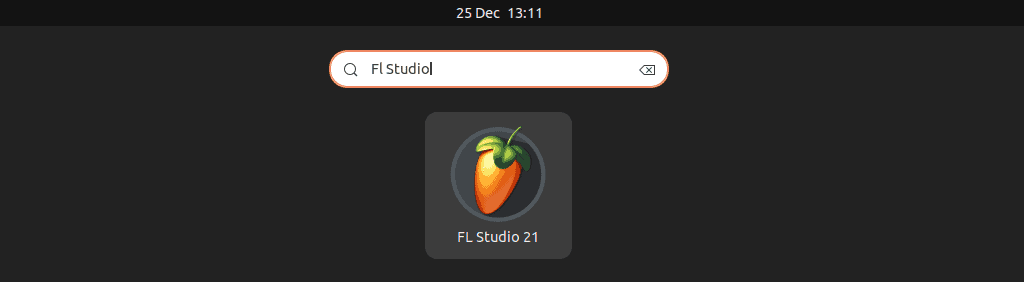
その結果、FL Studio は重要なファイルのダウンロードを開始します。
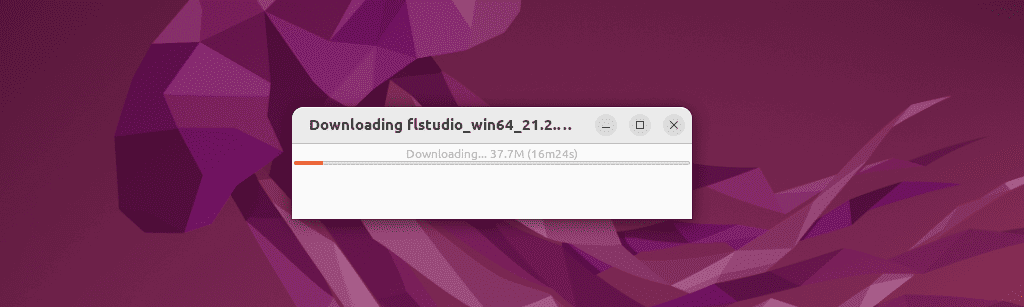
次に、Wine は Linux 上の FL Studio 用に Windows 互換性レイヤーを準備します。
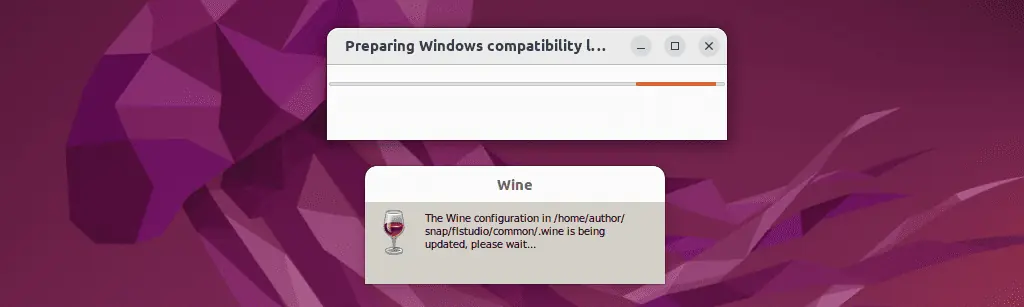
その後、をクリックします インストールを開始する
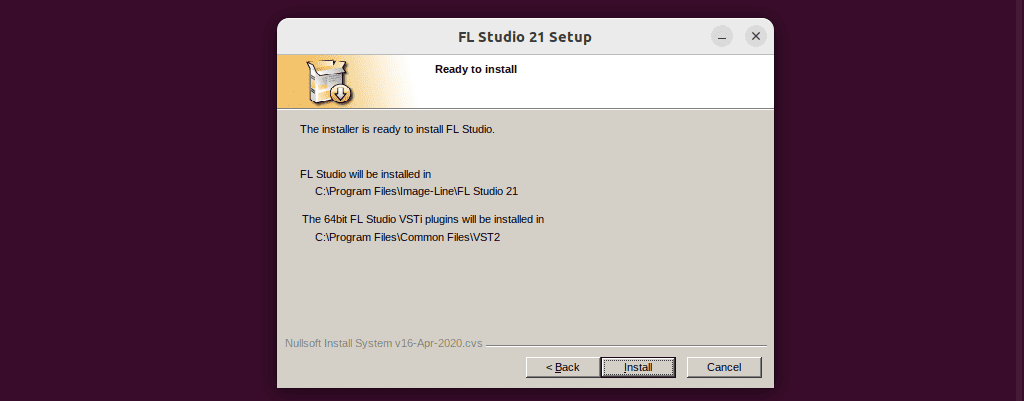
読む 利用規約 をクリックし 同意する.
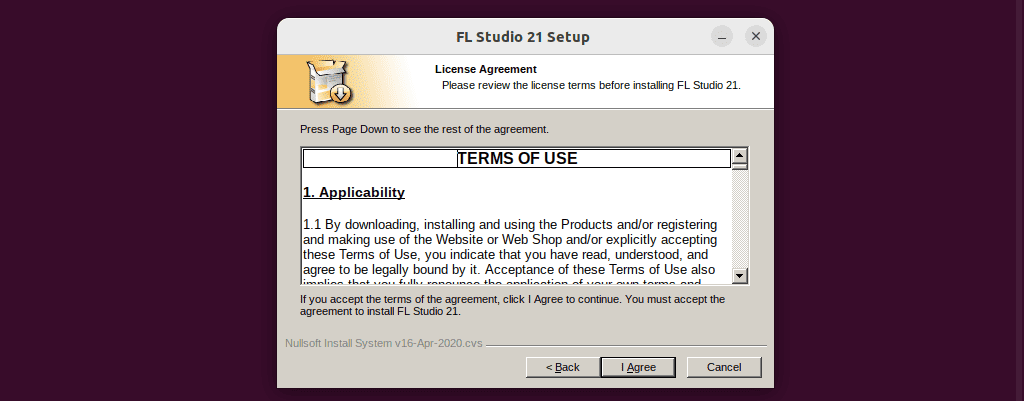
指定 ユーザー情報 をクリックし Next.
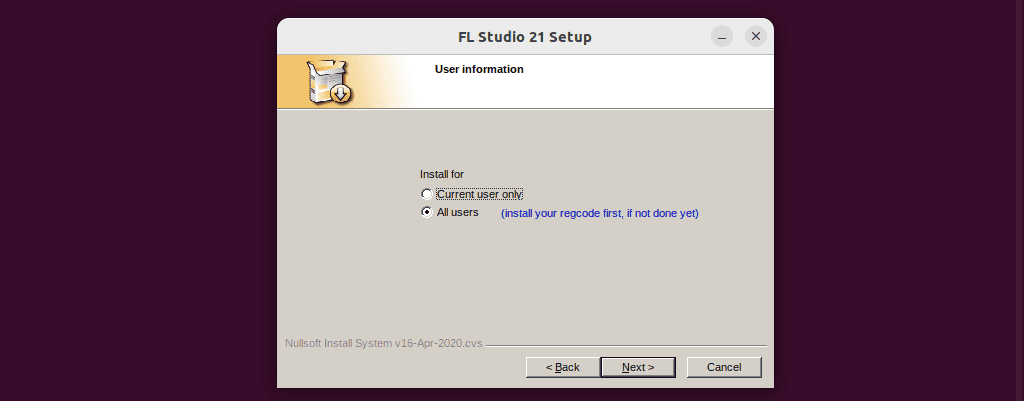
チェック FL Studio のコンポーネント をクリックし Next.
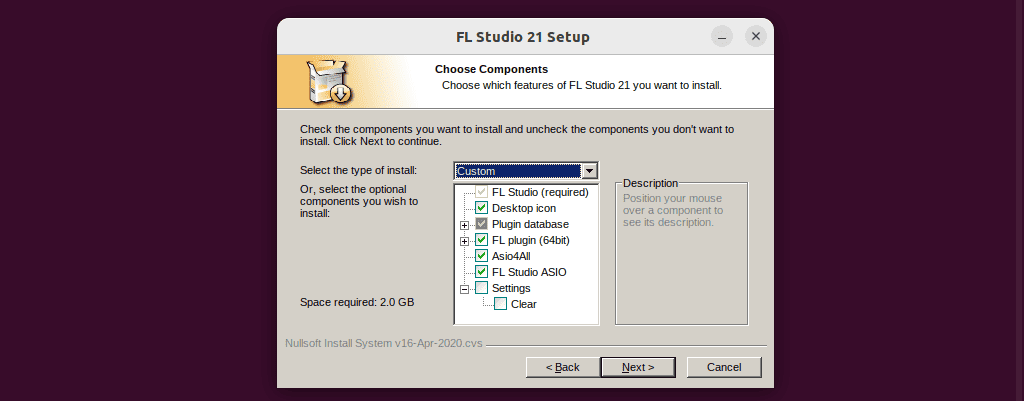
のブラウザ 移動先フォルダ をクリックし Next.
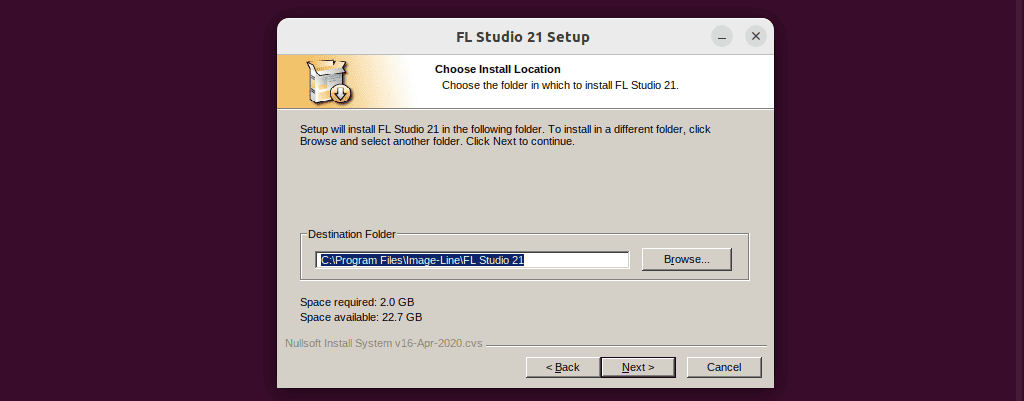
クリック インストールを開始する 選択したフォルダーで FL Studio を起動します。
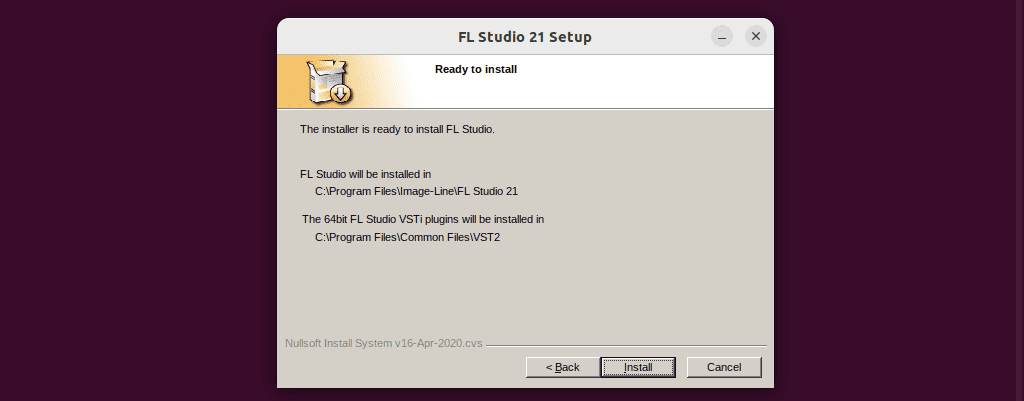
FL Studio パッケージが抽出されるまで、数分間待ちます。
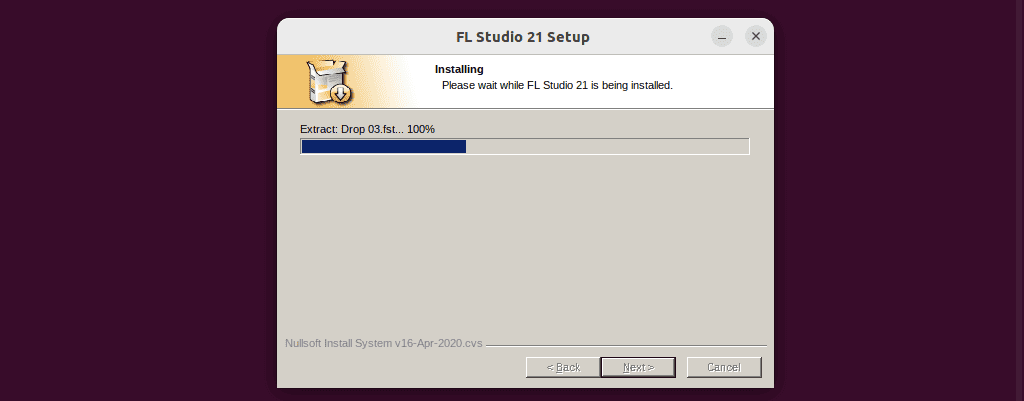
表示されたリンクをクリックして Image-Line アカウントとパスワードを入力し、クリックします。 Next.
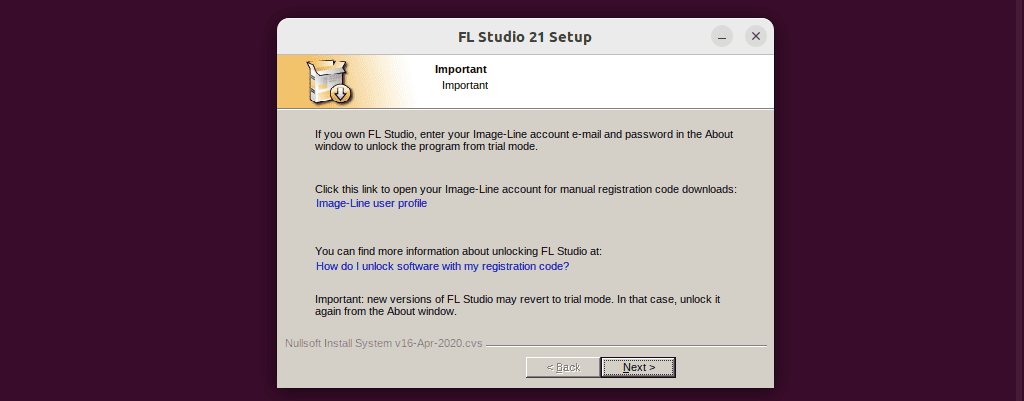
クリック 終了 FL Studio のセットアップを完了するには:
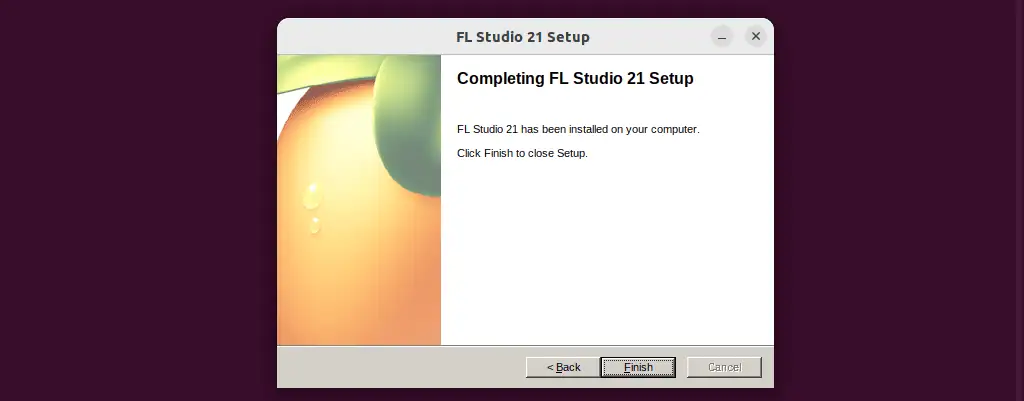
これで、FL Studio を Linux システムで使用する準備がすべて整いました。
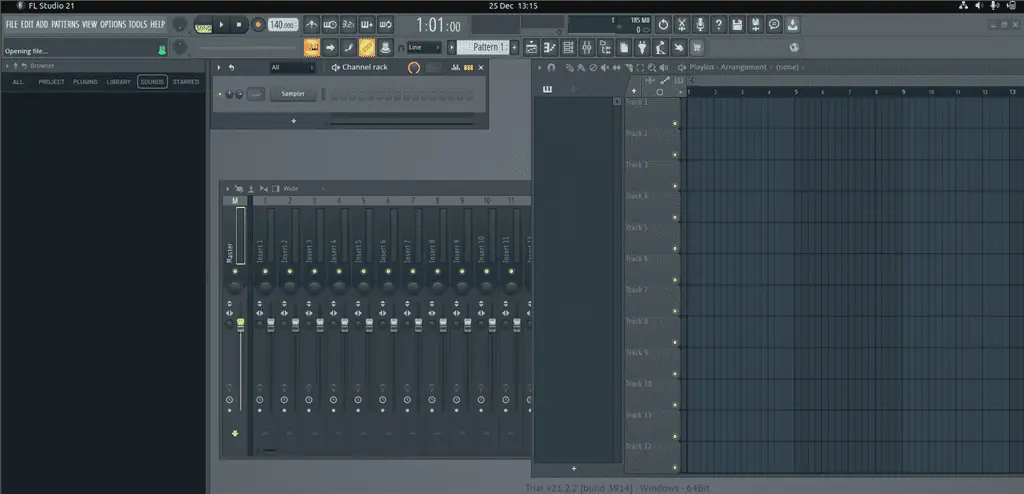
あなたも興味があるかもしれません:
- Linux グループからユーザーを削除
- Linux でユーザーを削除する方法
- ディレクトリの移動 Linux
- Linux用BlueStacks
- Linux 用 iTunes
- ディレクトリ名の変更 Linux
Linux で FruityLoops を使用できるようになりました
これで、FruityLoops または FL Studio を Linux にインストールして使用する方法がわかりました。以下のコメント欄でお気軽にフィードバックを共有してください。








